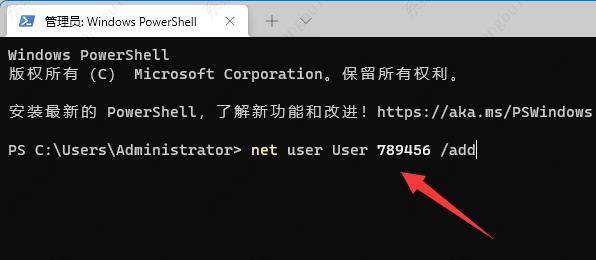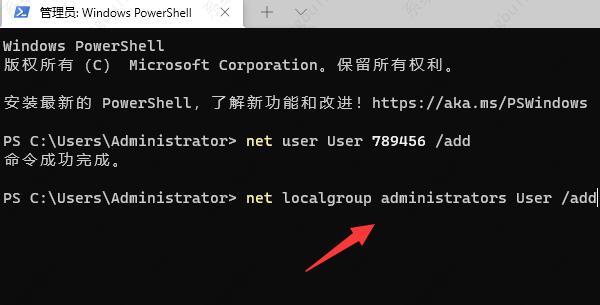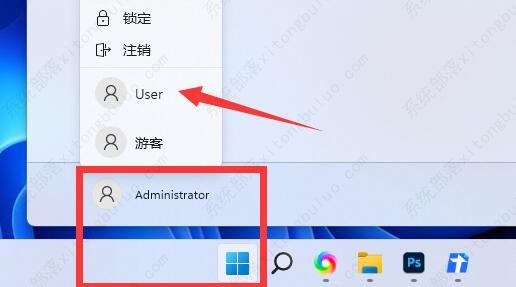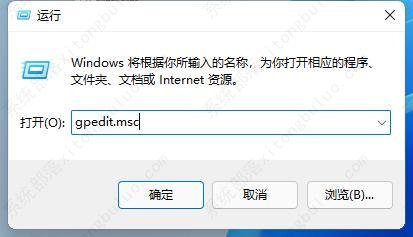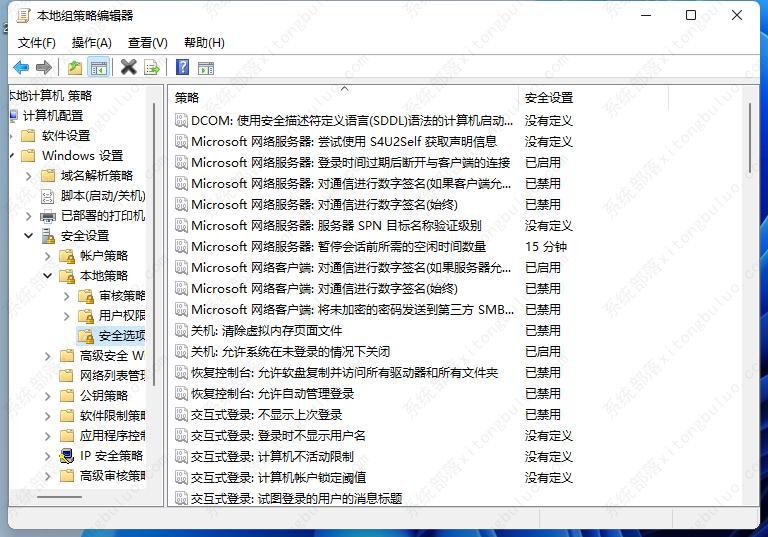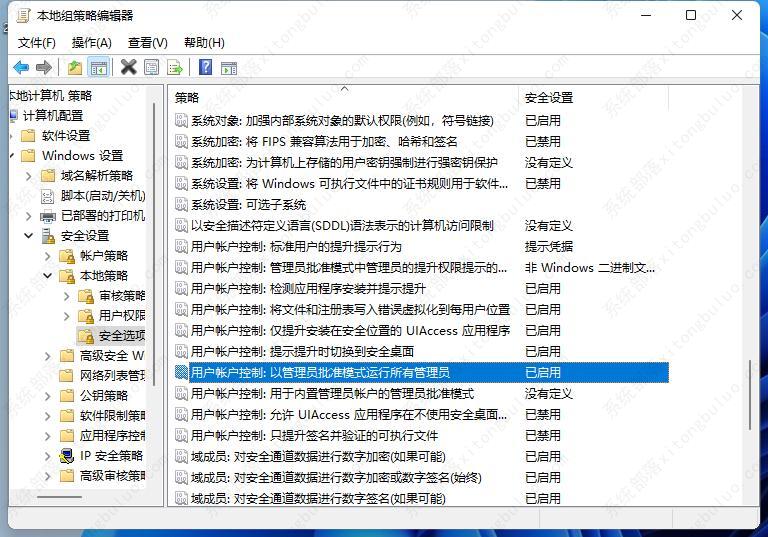win11提示"管理员已阻止你运行此应用"的两种解决方法
win11提示“管理员已阻止你运行此应用”怎么办?大家在使用win11系统的过程中,有出现提示“管理员已阻止你运行此应用”的情况吗?那么遇到这种问题应该怎么解决呢?下面小编就给大家详细介绍一下win11提示“管理员已阻止你运行此应用”的两种解决方法,感兴趣的小伙伴可以来看一看。
win11提示“管理员已阻止你运行此应用”的两种解决方法
方法一
1、右击任务栏中的开始,在上方给出的选项中选择“Windows终端(管理员)”选项。
2、进入窗口后,输入命令“net user User 789456 /add”,回车键执行。(命令的意义在于创建一个用户,登录密码为789456)
3、接着输入“net localgroup administrators User /add”,回车键运行,给用户赋予管理员权限。
4、最后点击任务栏中的开始,点击头像切换到我们刚刚创建的用户即可。
方法二
1、快捷键“win+R”进入运行窗口,输入“gpedit.msc”,回车键进行本地组策略编辑器。
2、在新界面中,依次点击“计算机配置——Windows设置——安全设置——本地策略——安全选项”。
3、在该路径下找到右侧中的“用户账户控制:以管理员批准模式运行所有管理员”选项。
4、右击选择“属性”,将“已禁用”勾选上点击确定,最后将电脑重新启动即可。
相关文章
- Win11 23H2更新错误0x8000ffff的有效解决方法
- Win11 23H2安装KB5031455更新失败0x800f0984
- Win11 23H2安装失败显示错误代码0x80073701【图解】
- Win11任务栏图标消失了怎么办
- Win11照片查看器无法显示怎么办
- 更新Win11 23H2后玩游戏卡顿的两个解决方法
- Win11安装u盘驱动成功但是不能识别怎么办
- Win11怎么禁止自动安装软件
- Win11 23H2和22H2哪个更稳定?选哪个版本好?
- Win11 23H2和22H2哪个好?Win11 23H2和22H2区别
- Win11 23H2更新失败错误代码0x8007000D的解决方法
- Win11 23H2怎么样?Win11 23H2有必要更新吗?
- Win11 23H2好用吗?Win11 23H2值得更新吗?
- Win11更新补丁KB5031455安装失败的解决方法
- Win11 23H2如何卸载更新补丁-Win11强制卸载补丁KB5031455的方法
- Win11笔记本电脑屏幕突然变暗的解决方法
热门教程
win11关闭windows defender安全中心的四种方法
2Win11如何关闭Defender?Windows11彻底关闭Defender的3种方法
3win10不显示视频缩略图的两种解决方法
4win10关闭许可证即将过期窗口的方法
5win11怎么切换桌面?win11切换桌面的四种方法
6win11任务栏怎么显示网速?win11任务栏显示实时网速的方法
7win11忘记pin无法开机的三种最简单办法
8安装NET3.5提示0x800f0950失败解决方法
9Win11移动热点不能用怎么办?移动热点不工作怎么办?
10Win11如何打开预览窗格?Win11显示预览窗格的方法
装机必备 更多+
重装教程
大家都在看